Microsoft on alustanud esimese aastapäeva värskenduse Windows 10 jaoks. Anniversary Update, teine suur uuendus Windows 10-le, toob kümneid uusi funktsioone ja täiustusi Windowsi uusimale versioonile.
Parim viis Windows 10 aastapäeva värskenduse installimiseks on Windows Update'i kasutamine. Teie Windows 10 arvuti laadib värskenduse automaatselt alla, kui see muutub teie arvutile kättesaadavaks. Kuid kuna Windows 10-l on rohkem kui 350 miljonit arvutit, peate võib-olla ootama paar päeva, et näha oma aastapäeva värskendust.

Kui te ei saa oodata Windows 10 aastapäeva värskenduse installimist Windowsi värskenduse kaudu, saate oma praeguse Windows 10 installimise aastapäeva värskendamiseks kasutada ametlikku Windows 10 meedia loomise tööriista.
Installi Windows 10 aastapäeva värskendus kohe
Täitke alltoodud juhised, et saada Windows 10 aastapäeva värskendus kohe arvutisse, kasutades Media Creation Tooli.
1. etapp: esimese sammuna laadige alla Windows 10 meedia loomise tööriist.
2. samm: käivitage rakenduse Media Creation Tool käivitatav fail ja klõpsake litsentsitingimuste vastuvõtmiseks nuppu Accept .
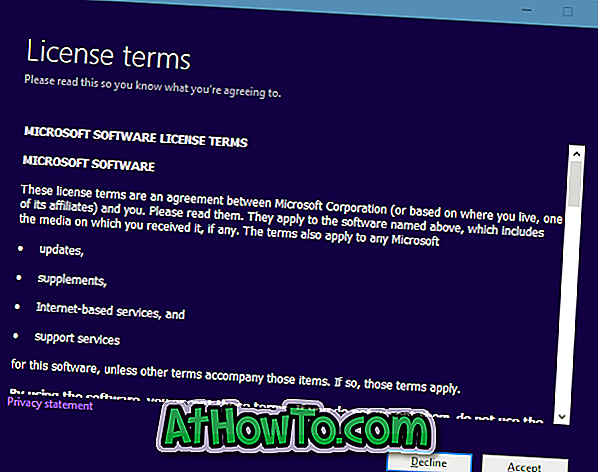
3. etapp: Valige ekraanil „ Mida sa tahad teha“ valige esimene valik, mida nimetatakse „ Uuenda seda arvutit nüüd“ ja seejärel klõpsake nuppu „ Järgmine” .
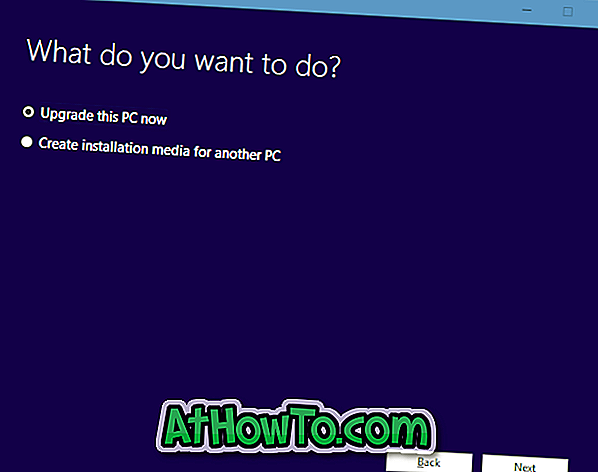
Samm 4: Media Creation Tool alustab automaatselt Windows 10 allalaadimist aastapäeva värskendusega.
5. samm: Kui näete järgmist installimiseks valmis ekraanile, veenduge, et valitud on valik Isiklikud failid ja rakendused . Kui ei, klõpsake käsku Muuda linki ja hoidke seejärel käsku Hoidke isiklikud failid ja rakendused .
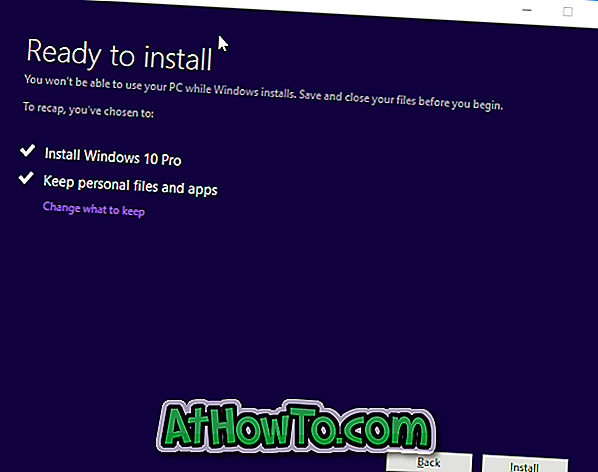
Klõpsake nuppu Install (Installi), et alustada aastapäeva värskendusega Windows 10 installimist.
Arvuti võib installimise ajal mitu korda taaskäivitada. Sõltuvalt teie arvuti konfiguratsioonist ja muudest teguritest võib installimisprotsess varieeruda mõne minuti ja tunni vahel.
6. samm: Kui olete valmis, näete Windows 10 lukustusekraani. Logige sisse oma kohaliku kasutajakonto või Microsofti konto abil. Windows 10 töölaud kuvatakse mõne minuti pärast.



![Klassikaline algus aitab teil Windows 8 Start-ekraanilt lahkuda, kui logite sisse [Update]](https://athowto.com/img/windows-8-guides/933/classic-start-helps-you-skip-windows-8-start-screen-when-you-log.jpg)










